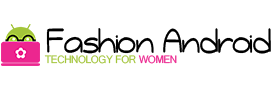Emulatore Android PC – Cos’è
Vorresti usare app come Instagram dal tuo computer desktop – o portatile – ma non si può… Oppure vorresti giocare a giochi Android divertenti e coloratissimi e che però bloccano il tuo smartphone di fascia media? No panic! Puoi usare un emulatore Android e trasformare il tuo PC in un Android, così potrai giocare, caricare foto su Instagram e fare tante altre cose.
L’emulatore Android è semplicemente una riproduzione del sistema operativo di Google che puoi usare sul PC, un software completo che trasforma il tuo computer in un vero Android, con tutte le funzioni del caso. L’utilizzo di Android su PC è praticamente identico a quello che puoi fare su smartphone o tablet, sempre se il tuo PC lo supporta bene. Puoi scaricare giochi e app dal play store e usarli sul tuo pc in tutta tranquillità. L’unica cosa che devi fare è individuare l’emulatore Android perfetto per te. Cercalo nella nostra selezione.
Emulatore Android per Windows
Bluestacks – Emulatore Windows per Android
Bluestacks è uno dei più famosi emulatori e credo che la sua fama si possa attribuire al fatto che è estremamente semplice da usare, anche se in inglese. Si tratta di un software gratuito che consente di usare contemporaneamente più schede in modo da poter avere più applicazioni in contemporanea.
Installare Bluestacks è semplice: ti devi collegare al sito ufficiale, dal link che trovi sopra, e cliccare su Download BlueStacks per dare il via alla installazione: infatti, appena finito il download, potrai installare BlueStacks semplicemente avviandolo premendo su Install Now. Dopo di che, come è usuale su Android, dovrai loggarti con Google.
Miglior emulatore Android – Memu
Memu: Un emulatore gratis dalle elevate prestazioni e personalizzabile. Disponibile per Windows, permette di usare più app contemporaneamente e è disponibile in versione KitKat o Lollipop. Molto semplice da utilizzare, è in italiano, il che non guasta mai.
Onstallare Memu è semplice, basta recarsi sul sito ufficiale e cliccare su Download. Appena finito il download puoi cliccare due volte sull’icona del client per iniziare l’installazione. Potrebbe iniziare l’installazione in inglese, se vuoi averla in italiano, devi cliccare su Custom e scegliere la lingua.
Terminata l’installazione, clicca su Avvia per avviare Memu. Come per Bluestacks avrai bisogno di un account Google per poterlo usare.
Emulatore Android per Windows 7 – e non solo
Quelli appena citati non sono gli unici emulatori Android in circolazione. Ci piace ricordare anche:
- NoxPlayer 5, l’emulatore perfetto per i videogiochi
- ARC Welder, estensione per Chrome
- Andy
Bene, adesso hai una panoramica sugli emulatori Android, quale sceglierai?